Come comprimere i video 4K senza perdere qualità su Windows e Mac
Quando si tratta di comprimere video 4K, la preoccupazione principale è la perdita di qualità video. Benché siano disponibili molti strumenti di compressione, la maggior parte di essi comporta una perdita di qualità durante il processo. Affinché questi video 4K vengano compressi senza compromettere la qualità, è necessario utilizzare un compressore video professionale. Per chi fosse alla ricerca di uno strumento di questo tipo, il nostro post sarà sicuramente di grande aiuto.
Come comprimere i video 4K?
Prova gratis UniConverter - Comprimi i video 4K senza perdere qualità.
In questo articolo
Parte 1. Perché è necessario ridurre i video 4K?
La necessità di ridurre i video 4K nasce dal fatto che si tratta di video di alta qualità che occupano molto spazio di storage, il che li rende difficili da archiviare, condividere e gestire. Anche se si prova a caricare questi video su siti e piattaforme online, la velocità sarà molto bassa. Tra gli altri problemi legati ai video 4K vi sono l'elevato utilizzo della CPU, il surriscaldamento dei sistemi, i problemi di editing ed elaborazione video e altri simili. Pertanto, per evitare tutti questi problemi, la riduzione dei video 4K è la soluzione migliore.
Come comprimere i video 4K?
Prova gratis UniConverter - Comprimi i video 4K senza perdere qualità.
Parte 2. Qual è il miglior compressore video 4K?
Il miglior strumento di compressione video è quello che presenta un' interfaccia facile da usare, facilita la compressione in pochi semplici passi, permette di personalizzare diversi parametri dei file come codec video, bitrate, risoluzione e soprattutto elabora i video senza alcuna perdita di qualità.
Un software che rispetta tutte queste caratteristiche è Wondershare UniConverter e quindi può essere definito come il miglior compressore video 4K. Dotato di tutte le funzioni avanzate, questo software consente di comprimere i video 4K e tutti gli altri senza alcuna perdita di qualità. È possibile comprimere i file modificando la dimensione e altri parametri del file.
Caratteristiche principali del software
- Comprime i video in quasi tutti i formati e tipi, compreso il 4K.
- Il supporto per l'elaborazione in batch consente di comprimere più file alla volta.
- Comprimere i video in base alle dimensioni desiderate.
- Personalizzate i parametri video come bitrate, risoluzione e formato per comprimere il file
- È disponibile l'opzione di anteprima.
- Supporto di una serie di funzioni addizionali come la conversione video, lo scaricamento, la registrazione, l'editing, la masterizzazione di DVD e molte altre ancora.
- Compatibile con Windows e Mac.
Come comprimere i video 4K?
Prova gratis UniConverter - Comprimi i video 4K senza perdere qualità.
Parte 3. Come si comprime un video 4K senza perdere qualità?
Per comprimere i video 4K senza perdere qualità, utilizzare Wondershare UniConverter. La compressione dei video può essere effettuata modificando la dimensione del file, cambiando parametri come il bitrate, la risoluzione e altri. È anche possibile tagliare i video per ridurne le dimensioni.
Wondershare UniConverter può essere utilizzato per tutte queste attività e i passi per comprimere video 4K sono elencati di seguito.
Passo 1 Aggiungere video 4K 1080p a Wondershare UniConverter Video Compressor
Avviare il software sul sistema e fare clic sulla scheda Compressore video nella barra dei menu a sinistra. Per sfogliare e aggiungere i video 4K, fare clic sul segno + o sull'icona Aggiungi file.
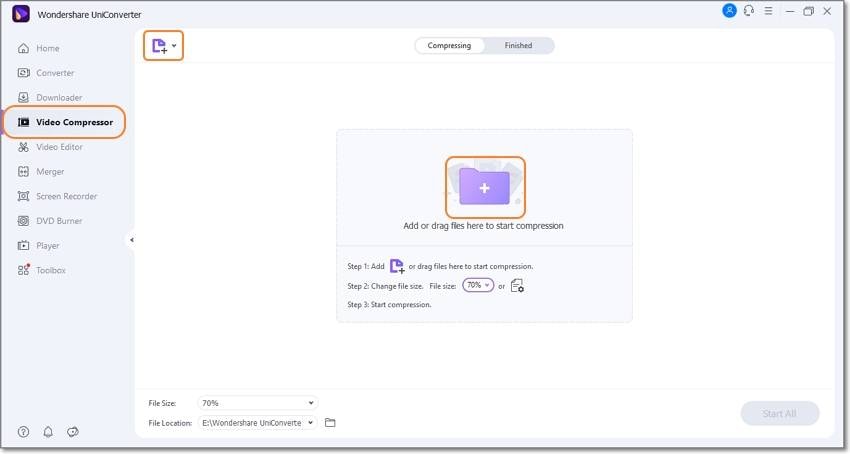
Passo 2 Scegliere le impostazioni di compressione
I video aggiunti appariranno sull'interfaccia. Al fine di comprimere i video in base alle dimensioni del file, espandere il menu a discesa dell'opzione Dimensione file nell'angolo in basso a sinistra. Selezionate la percentuale di file rispetto al file originale con cui dovete comprimere il video,
Se si desidera effettuare ulteriori impostazioni di compressione, fare clic sul pulsante Impostazione accanto al file aggiunto e si aprirà una finestra a comparsa. Qui è possibile modificare il bitrate, la risoluzione e il formato del file da comprimere. Spostando il cursore è possibile scegliere la dimensione e la qualità del file.
Controllare il file utilizzando il pulsante Anteprima. Toccare OK per confermare le impostazioni di compressione.
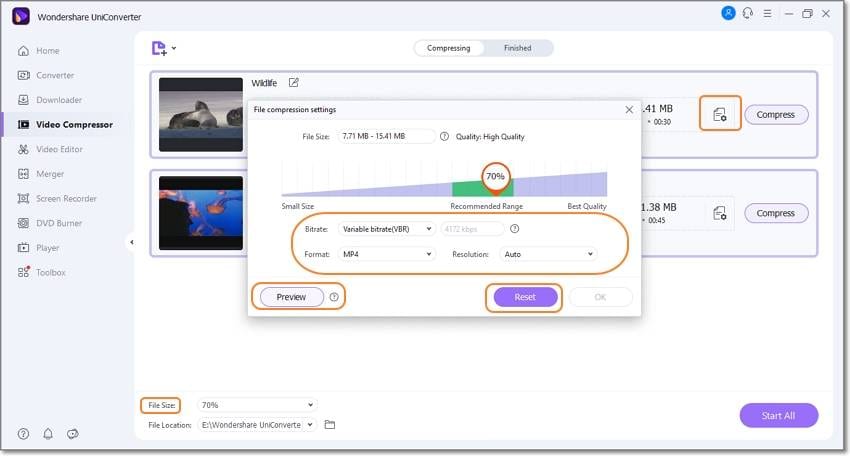
Passo 3 Comprimere i video 4K
Scegliere la cartella di destinazione nella scheda Posizione file e infine toccare il pulsante Avvia tutto per avviare il processo di compressione.
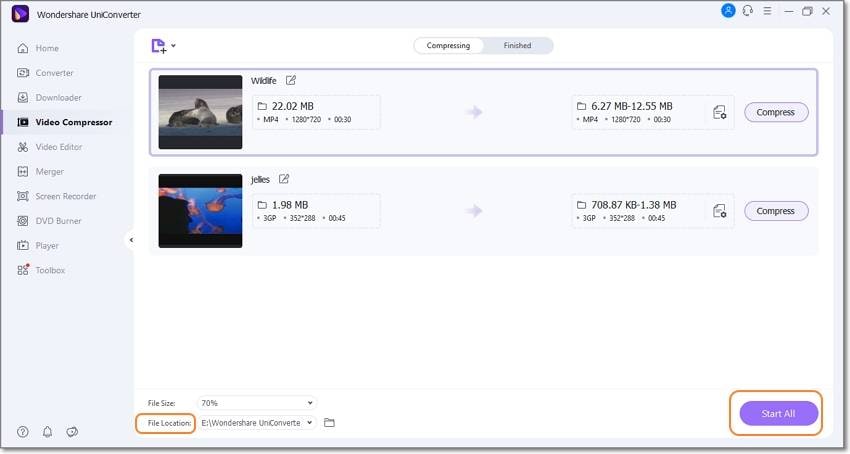
Come comprimere i video 4K?
Prova gratis UniConverter - Comprimi i video 4K senza perdere qualità.
Parte 4. Il compressore video online è buono per i video 4K/sovradimensionati?
Gli strumenti online sono semplici programmi decenti per la compressione di file video generici nei formati principali. In caso di file 4K, questi strumenti non sono una buona scelta, in quanto hanno limitazioni sulle dimensioni dei file che possono essere elaborati e inoltre, poiché dipendono da Internet, la velocità di caricamento dei file è lenta.
Quindi, per comprimere i video 4K, si consiglia di utilizzare un software desktop professionale.
Di sotto sono elencati i pro e i contro di entrambi gli strumenti, online e desktop, che vi aiuteranno a confrontarli e a scegliere quello più adatto.
Compressore video desktop
Vantaggi
Consente di ridurre i video nei principali formati e tipi.
Nessuna restrizione o limitazione alle dimensioni del file.
Velocità di elaborazione.
Consente di ridurre i video personalizzando diversi parametri dei file.
Nessuna dipendenza da Internet.
Supporto della compressione batch.
File di output di alta qualità.
Svantaggi
È necessario che il sistema sia installato e che occupi spazio di archiviazione.
La maggior parte dei compressori professionali sono strumenti a pagamento,
Compressore video online
Vantaggi
Strumenti semplici da usare, senza bisogno di scaricare o installare software.
Interfaccia facile da usare.
Gratis.
Adatto ai principianti che cercano opzioni di editing di base.
Svantaggi
Dipendenza da Internet
La maggior parte degli strumenti prevede restrizioni sulle dimensioni dei file e sul numero di file che possono essere elaborati alla volta.
Velocità di caricamento dei file lenta.
Il supporto del formato è limitato.
Le funzioni aggiuntive sono limitate.
Insicuro e fastidioso a causa degli annunci.
File di output di scarsa qualità.
Come comprimere i video 4K?
Prova gratis UniConverter - Comprimi i video 4K senza perdere qualità.
Parte 5. FAQ per la riduzione delle dimensioni dei file video 4K
1. La compressione dei video 4K riduce la qualità?
Sì, la compressione dei video 4K riduce la qualità dei file. Ma a seconda dello strumento utilizzato, la qualità degradata varia. Con gli strumenti online e i software gratis, la qualità del video si riduce notevolmente e ciò comporta una differenza visibile nell'esperienza di visione. Utilizzando uno strumento professionale come Wondershare UniConverter, i file vengono compressi quasi in qualità senza perdite, senza alcuna differenza nell'esperienza di visione dei video.
2. Perché il video 4K esportato è più grande dell'originale dopo l'editing?
L'originale video 4K è già un file compresso e durante il processo di editing, prima si decomprime il file, si effettua l'editing necessario e poi si impacchetta nuovamente il file utilizzando una compressione pari a zero e i file diventano di dimensioni maggiori.
3. Come si comprime un video 4K sul telefono?
Sono disponibili diverse applicazioni per Android e iOS che vi aiuteranno a comprimere i video 4K sul vostro telefono. Alcune di queste applicazioni molto utilizzate sono Video Compress, Video Slimmer, VidCompact e altre ancora.
4. Come si comprime un video 4k con Handbrake?
Handbrake è uno strumento di transcodifica video molto diffuso che supporta anche una serie di funzioni aggiuntive, tra cui la compressione video. Con questo strumento è possibile ridurre i video modificando il formato e il valore CRF.
I passi per comprimere i video 4K con Handbrake sono i seguenti
- Avviare Handbrake e fare clic su File sotto la voce Selezione sorgente.
- Sfogliare e aggiungere il video 4K facendo clic sul pulsante Apri.
- Scegliere la destinazione per salvare il video compresso.
- Selezionare il nome del file desiderato.
- Sulla scheda Impostazioni di output, scegliere il formato e i parametri del file adatti alla compressione. Si consiglia di scegliere MP4 X264 con valore CRF 16.
Infine, elaborare e salvare il video.
Come comprimere i video 4K?
Prova gratis UniConverter - Comprimi i video 4K senza perdere qualità.
Sintesi
Per elaborare i video 4K utilizzando un software valido e professionale è importante garantire che il processo avvenga senza problemi e senza perdite di qualità. Wondershare UniConverter è il miglior strumento che non solo comprime i file in alta qualità, ma può anche essere utilizzato per diverse altre attività
 Converti in batch MOV in MP4, AVI, 3GP, WAV e viceversa facilmente.
Converti in batch MOV in MP4, AVI, 3GP, WAV e viceversa facilmente. 


